粘贴好以后我们发现他的裙子还缺一角,那么我们可以从其它的照片上抠选一个下来,将裙子制作完整,这里如果裙子的颜色不一致,你可以使用“色彩平衡”进行调整,让白裙子颜色统一,完成后将裙子的层合并。

图8
3.添加阴影
新建一个层,选择“渐变工具”,如第1部一样的设置,从中心向左下角拉出渐变,按Ctrl+Alt+G创建剪切蒙版

图9
双击合并后的“女孩”图层,调出“图层样式”,设置“内阴影”,得到女孩边缘的阴影
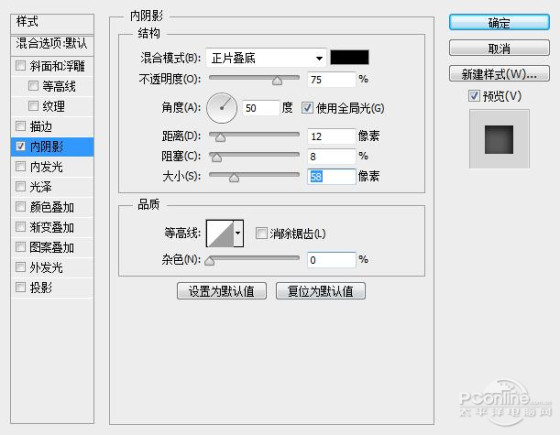
图10
得到如下效果

图11
4.调整全局对比
点击图层下方的“创建新的填充或调整图层”按钮,在弹出的菜单中选择“色彩平衡”,如下图设置,这里要记住点击“剪切到图层”
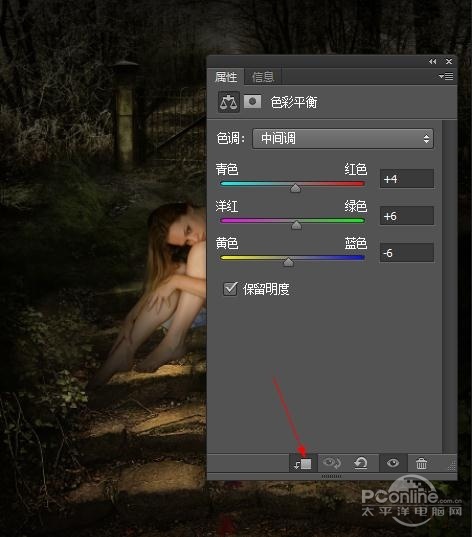
图12



艺考用户说说
友善是交流的起点